Como converter Google Docs para Microsoft Word (e vice-versa)
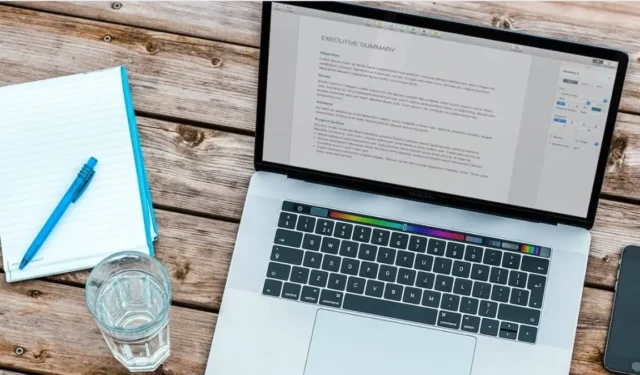
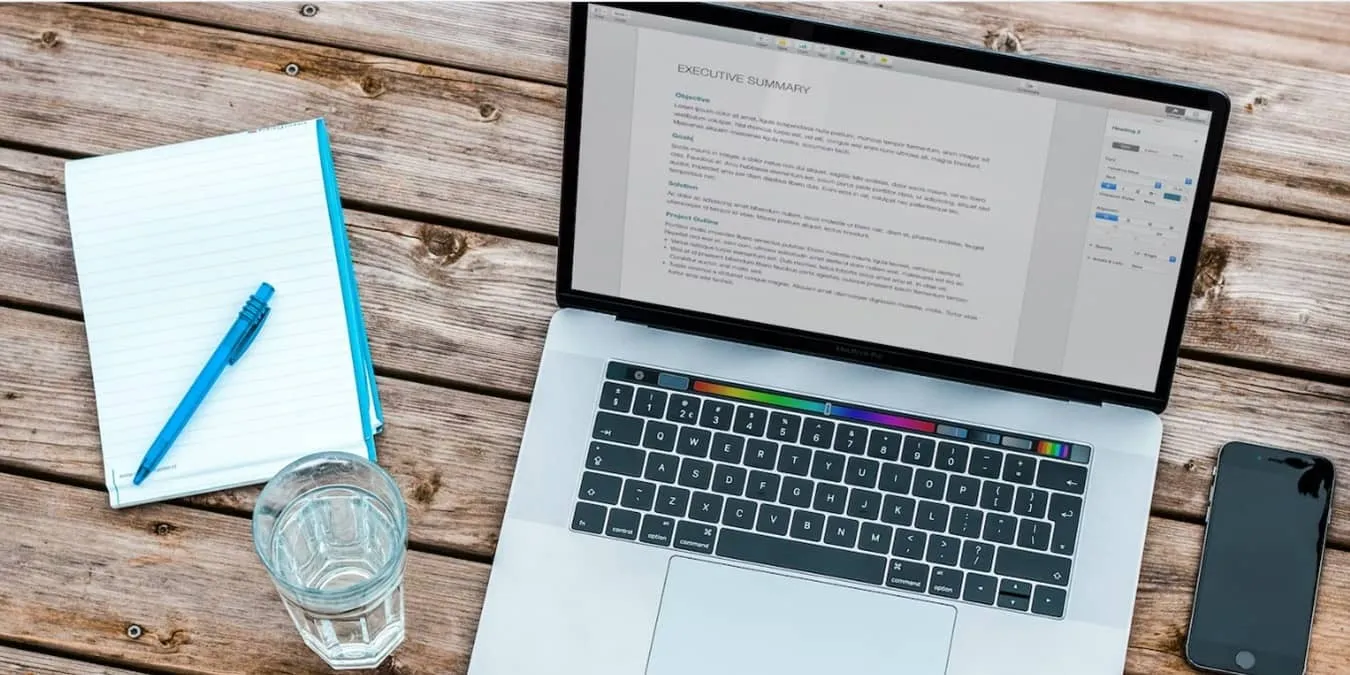
Embora o Google Docs sempre tenha sido uma escolha popular para quem deseja acessar, compartilhar e assinar documentos com facilidade, às vezes é necessário converter o Google Docs em Microsoft Word para um formato mais popular, como DOCX. Baixar um Documento Google off-line permite convertê-lo rapidamente para outros formatos. Você também pode converter do Microsoft Word para o Google Docs quando necessário.
Converter um único documento do Google em Microsoft Word
Como o Google Docs está em formato online, você não pode simplesmente importá-los para o Word. Você deve primeiro converter o Google Docs para o formato DOCX do Microsoft Word e depois baixá-lo. Execute essa conversão facilmente no Google Docs e no Google Drive.
Se você deseja converter para o formato DOC, abra o arquivo DOCX convertido no Word e salve como formato DOC. Se não tiver o Word instalado, você também pode fazer a conversão on-line.
Convertendo no Google Docs
Abra o arquivo que deseja converter para o formato Word. Clique no menu Arquivo e selecione Baixar -> Microsoft Word (.docx). Você também pode converter para OpenDocument, formato Rich Text, PDF, texto simples, página da Web e EPUB.
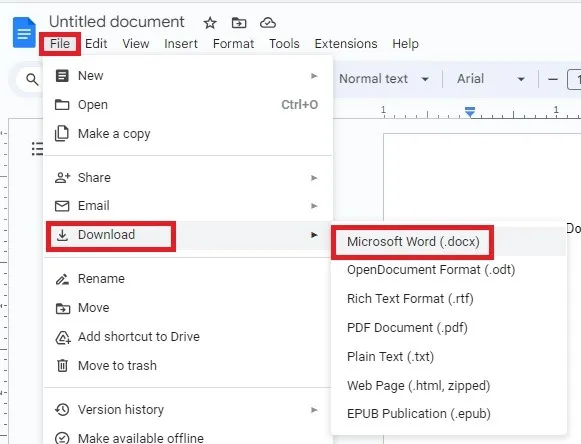
Escolha um nome e salve o local para o documento baixado. Depois de baixado, abra-o no Microsoft Word e comece a usá-lo.
Convertendo no Google Drive
É ainda mais fácil converter Google Docs em Microsoft Word no Google Drive. Você não pode converter para outros formatos (como PDF e EPUB) no Drive, mas se estiver procurando um documento do Word, esse método funciona bem.
Localize o documento que deseja converter em seu Google Drive, clique com o botão direito nele e selecione Fazer download para que o Google Drive converta o arquivo arquivo.
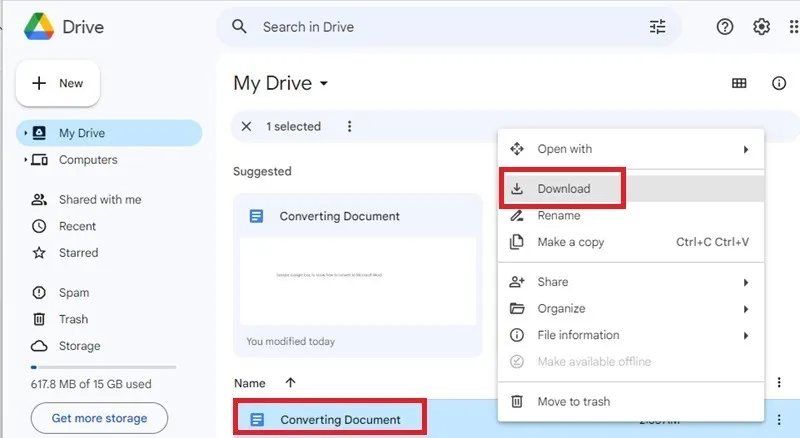
Tudo o que resta é escolher um nome e local de download.
Conversão em lote no Google Drive
Às vezes você não deseja salvar apenas um documento como um arquivo DOCX. Você pode querer converter vários documentos do Google Docs em documentos do Word, todos ao mesmo tempo. Em vez de abrir cada arquivo individual, use o Google Drive.
O método de download em lote do Google Drive funciona de forma quase idêntica ao download de um único documento. No entanto, se você mantiver pressionada a tecla Ctrl ao clicar nos arquivos, poderá selecionar vários arquivos de uma só vez. Os arquivos selecionados no lote acenderão em azul quando você clicar neles.
Clique com o botão direito em qualquer um dos itens destacados e clique em Fazer download como faria normalmente. Você receberá um arquivo ZIP para download. Escolha o local para salvar e um nome de arquivo. Clique com o botão direito no arquivo no Windows e selecione Extrair tudo para extrair seus documentos do Word. Se você estiver usando Linux, use estes métodos.
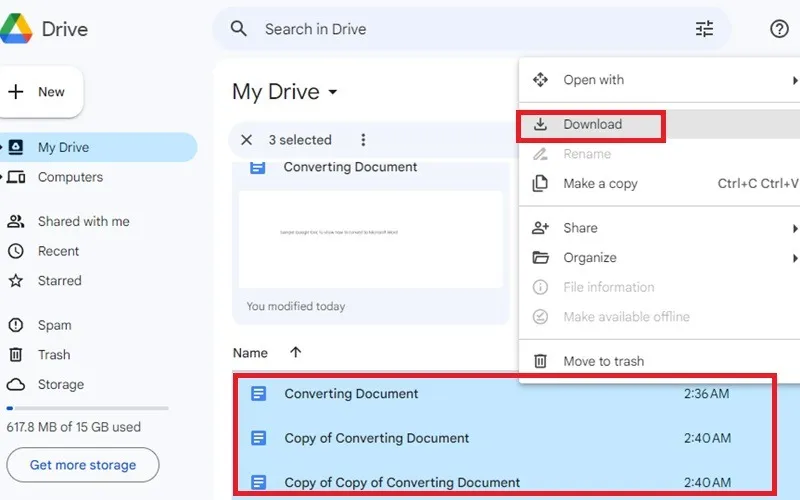
Converter um documento do Word em Google Docs no Word
Se alguém lhe enviar um documento do Word por e-mail e você quiser editá-lo com todos os recursos do Google Docs baseados na nuvem, o que acontecerá?
Coloque o documento do Word no Google Drive. Se você tiver o aplicativo Google Drive, coloque o documento do Word na pasta do Google Drive na área de trabalho ou arraste e solte o documento do Word no Google Drive quando ele estiver aberto no navegador.
Com o documento no Google Drive, abra o Google Drive no seu navegador, encontre o documento e clique duas vezes nele para abri-lo.
O documento será aberto no Google Docs, mas ainda estará no formato “.docx”. O mesmo é verdade se você tiver um. arquivo doc.
Para converter o Microsoft Word em Google Docs, clique em Arquivo -> Salvar como Documentos Google. Ele se tornará um Documento Google com backup na nuvem.
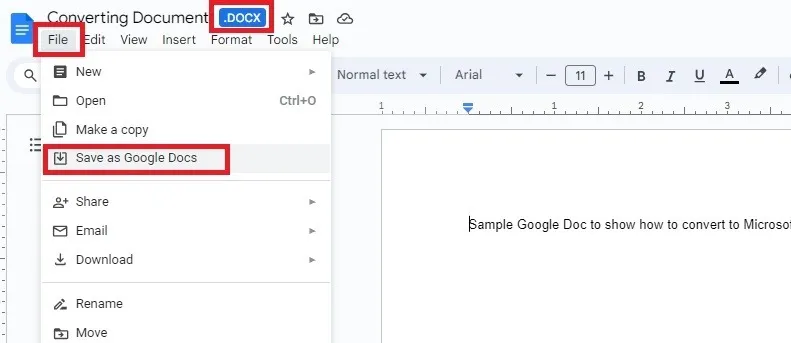
Converta vários documentos do Word em Google Docs
Se você quiser todos. docx do Word para se transformar em um documento do Google ao carregá-lo no Google Drive, você também pode fazer isso.
No Google Drive, clique na engrenagem Configurações no canto superior direito do Google Drive, clique em Configurações e marque para salvar suas alterações.Concluído. Clique em Converter arquivos enviados para o formato do editor do Google Docs
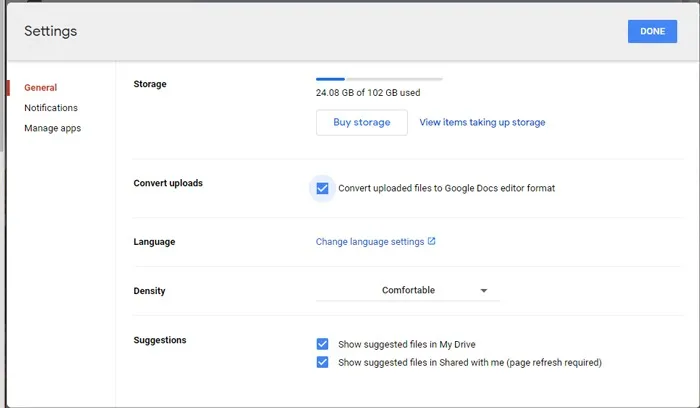
Você pode arrastar e soltar vários. docx. arquivos de uma vez no Google Drive e ele os converterá para você.
Como alternativa, clique em Novo -> Faça upload de arquivos na página principal do Google Drive e mantenha pressionado Ctrl ou Shift enquanto clica nos documentos para selecioná-los em lote.< /span>
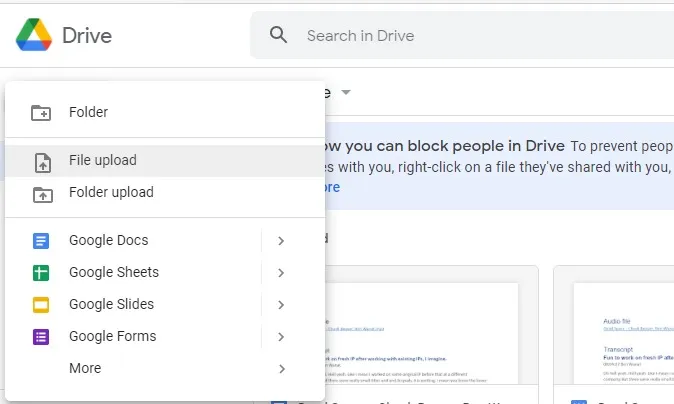
Usando seus documentos
Apesar de todos os benefícios do armazenamento em nuvem, às vezes você só precisa de uma cópia offline dos seus documentos. Com apenas alguns cliques, converta Google Docs em arquivos do Microsoft Word (e vice-versa) com muito pouco trabalho.
Se você está tentando manter toda a formatação, a conversão para PDF às vezes funciona melhor. Em seguida, converta o PDF para Microsoft Word. Se você estiver lidando com planilhas, saiba como converter Excel em Planilhas Google e depois compartilhar facilmente Google Docs via e-mail.
Crédito da imagem: Unsplash. Todas as capturas de tela feitas por Crystal Crowder.



Deixe um comentário